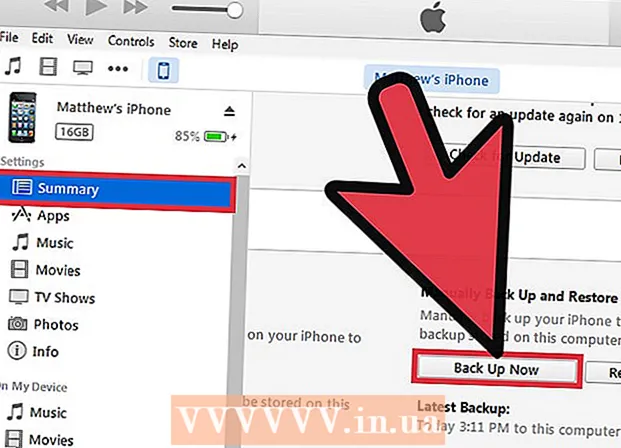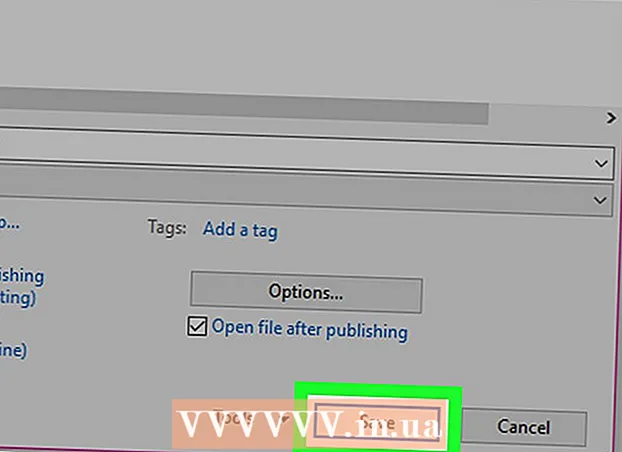రచయిత:
John Pratt
సృష్టి తేదీ:
12 ఫిబ్రవరి 2021
నవీకరణ తేదీ:
1 జూలై 2024

విషయము
- అడుగు పెట్టడానికి
- 3 యొక్క విధానం 1: ఇంటర్నెట్ ఎక్స్ప్లోరర్ 7+ తో
- 3 యొక్క విధానం 2: మైక్రోసాఫ్ట్ ఎడ్జ్ ఉపయోగించడం
- 3 యొక్క విధానం 3: చరిత్ర ఫోల్డర్ను తెరవడం
మీరు ఇంటర్నెట్ ఎక్స్ప్లోరర్ను ఉపయోగించినప్పుడు, మీ బ్రౌజర్ చరిత్ర సేవ్ చేయబడుతుంది. ఈ విధంగా మీరు సందర్శించే వెబ్సైట్లను ట్రాక్ చేయడం సులభం, మరియు ఇంటర్నెట్ ఎక్స్ప్లోరర్ ఇంటర్నెట్ చిరునామాలను పూర్తి చేయడంలో సహాయపడుతుంది. మీరు మీ ఇంటర్నెట్ చరిత్రను ఇంటర్నెట్ ఎక్స్ప్లోరర్లో లేదా ఫైల్ ఎక్స్ప్లోరర్ ద్వారా చూడవచ్చు. మైక్రోసాఫ్ట్ ఎడ్జ్ (విండోస్ 10 లో) లో మీ ఇంటర్నెట్ చరిత్రను కనుగొనడం చాలా చక్కనిది.
అడుగు పెట్టడానికి
3 యొక్క విధానం 1: ఇంటర్నెట్ ఎక్స్ప్లోరర్ 7+ తో
 స్క్రీన్ కుడి ఎగువ భాగంలో ఉన్న గేర్పై క్లిక్ చేయండి. ఇది ఇష్టమైన సైడ్బార్ను తెరుస్తుంది. మీరు కూడా నొక్కవచ్చు Ctrl+హెచ్. ఇష్టాల చరిత్ర ట్యాబ్కు నేరుగా వెళ్లడానికి.
స్క్రీన్ కుడి ఎగువ భాగంలో ఉన్న గేర్పై క్లిక్ చేయండి. ఇది ఇష్టమైన సైడ్బార్ను తెరుస్తుంది. మీరు కూడా నొక్కవచ్చు Ctrl+హెచ్. ఇష్టాల చరిత్ర ట్యాబ్కు నేరుగా వెళ్లడానికి. - ఇంటర్నెట్ ఎక్స్ప్లోరర్ 7 మరియు 8 లలో మీరు బుక్మార్క్ల బార్ యొక్క ఎడమ వైపున ఇష్టమైనవి బటన్ను కనుగొంటారు.
- ఇంటర్నెట్ ఎక్స్ప్లోరర్ 11 యొక్క ఆధునిక వెర్షన్తో మీకు విండోస్ 8 టాబ్లెట్ ఉంటే, చరిత్రను వీక్షించడానికి మీరు ఇంటర్నెట్ ఎక్స్ప్లోరర్ను డెస్క్టాప్ మోడ్లో తెరవాలి. ఆధునిక అనువర్తనంలో మీ చరిత్రను చూడటానికి ఏకైక మార్గం సూచించిన సైట్ల ద్వారా, url ను టైప్ చేయడం ద్వారా. శ్రావణాన్ని నొక్కడం ద్వారా మరియు "డెస్క్టాప్లో చూపించు" ఎంచుకోవడం ద్వారా మీరు త్వరగా డెస్క్టాప్ మోడ్కు మారవచ్చు.
 "చరిత్ర" టాబ్ పై క్లిక్ చేయండి. మీరు క్లిక్ చేసినప్పుడు ఇది ఇప్పటికే ఎంపిక చేయబడుతుంది Ctrl+హెచ్. సైడ్బార్ తెరవడానికి.
"చరిత్ర" టాబ్ పై క్లిక్ చేయండి. మీరు క్లిక్ చేసినప్పుడు ఇది ఇప్పటికే ఎంపిక చేయబడుతుంది Ctrl+హెచ్. సైడ్బార్ తెరవడానికి.  మీరు ఫలితాలను ఎలా నిర్వహించాలనుకుంటున్నారో నిర్ణయించుకోండి. అప్రమేయంగా, చరిత్ర తేదీ ద్వారా క్రమబద్ధీకరించబడుతుంది. వెబ్సైట్ పేరు, ఎక్కువ సందర్శించిన మరియు ఈ రోజు సందర్శించిన సైట్ల ప్రకారం క్రమబద్ధీకరించడానికి మీరు సైడ్బార్ ఎగువన ఉన్న డ్రాప్-డౌన్ మెనుని ఉపయోగించవచ్చు. తేదీ ప్రకారం క్రమబద్ధీకరించడానికి, మీరు ప్రదర్శన ప్రాధాన్యతను మార్చవచ్చు. మీరు అన్ని వెబ్సైట్ల జాబితాను, ఎక్కువగా వీక్షించిన వెబ్సైట్లను, ఈ రోజు చూసిన వెబ్సైట్లను చూడవచ్చు లేదా శోధన ప్రమాణాలను నమోదు చేయడం ద్వారా మీ చరిత్రను శోధించవచ్చు.
మీరు ఫలితాలను ఎలా నిర్వహించాలనుకుంటున్నారో నిర్ణయించుకోండి. అప్రమేయంగా, చరిత్ర తేదీ ద్వారా క్రమబద్ధీకరించబడుతుంది. వెబ్సైట్ పేరు, ఎక్కువ సందర్శించిన మరియు ఈ రోజు సందర్శించిన సైట్ల ప్రకారం క్రమబద్ధీకరించడానికి మీరు సైడ్బార్ ఎగువన ఉన్న డ్రాప్-డౌన్ మెనుని ఉపయోగించవచ్చు. తేదీ ప్రకారం క్రమబద్ధీకరించడానికి, మీరు ప్రదర్శన ప్రాధాన్యతను మార్చవచ్చు. మీరు అన్ని వెబ్సైట్ల జాబితాను, ఎక్కువగా వీక్షించిన వెబ్సైట్లను, ఈ రోజు చూసిన వెబ్సైట్లను చూడవచ్చు లేదా శోధన ప్రమాణాలను నమోదు చేయడం ద్వారా మీ చరిత్రను శోధించవచ్చు.  దాన్ని విస్తరించడానికి ఫలితంపై క్లిక్ చేయండి. మీ ప్రాధాన్యతను బట్టి, చరిత్రను వర్గాలుగా విభజించవచ్చు. నిర్దిష్ట పేజీలకు లింక్ల కోసం ఈ వర్గాలలో ఒకదానిపై క్లిక్ చేయండి. ఉదాహరణకు, వీక్షణను చూసినప్పుడు, మీరు సందర్శించిన ఆ సైట్ యొక్క అన్ని పేజీల యొక్క అవలోకనాన్ని చూడటానికి మీరు ఒక వెబ్సైట్ పై క్లిక్ చేయండి.
దాన్ని విస్తరించడానికి ఫలితంపై క్లిక్ చేయండి. మీ ప్రాధాన్యతను బట్టి, చరిత్రను వర్గాలుగా విభజించవచ్చు. నిర్దిష్ట పేజీలకు లింక్ల కోసం ఈ వర్గాలలో ఒకదానిపై క్లిక్ చేయండి. ఉదాహరణకు, వీక్షణను చూసినప్పుడు, మీరు సందర్శించిన ఆ సైట్ యొక్క అన్ని పేజీల యొక్క అవలోకనాన్ని చూడటానికి మీరు ఒక వెబ్సైట్ పై క్లిక్ చేయండి.  "శోధన చరిత్ర" ఎంపికను ఉపయోగించి వెబ్సైట్ కోసం శోధించండి. మీరు సందర్శించిన నిర్దిష్ట వెబ్సైట్లు లేదా పేజీల కోసం శోధించడానికి డ్రాప్-డౌన్ మెను నుండి "శోధన చరిత్ర" ఎంచుకోండి.
"శోధన చరిత్ర" ఎంపికను ఉపయోగించి వెబ్సైట్ కోసం శోధించండి. మీరు సందర్శించిన నిర్దిష్ట వెబ్సైట్లు లేదా పేజీల కోసం శోధించడానికి డ్రాప్-డౌన్ మెను నుండి "శోధన చరిత్ర" ఎంచుకోండి.  చరిత్రలోని ఎంట్రీలతో బుక్మార్క్లను సృష్టించండి. కుడి క్లిక్ చేసి "ఇష్టాలకు జోడించు" ఎంచుకోవడం ద్వారా మీరు చరిత్రలో ఏదైనా ఎంట్రీని బుక్మార్క్ చేయవచ్చు. బుక్మార్క్ కోసం ఒక స్థానాన్ని ఎంచుకుని, దానికి పేరు పెట్టమని మిమ్మల్ని అడుగుతారు.
చరిత్రలోని ఎంట్రీలతో బుక్మార్క్లను సృష్టించండి. కుడి క్లిక్ చేసి "ఇష్టాలకు జోడించు" ఎంచుకోవడం ద్వారా మీరు చరిత్రలో ఏదైనా ఎంట్రీని బుక్మార్క్ చేయవచ్చు. బుక్మార్క్ కోసం ఒక స్థానాన్ని ఎంచుకుని, దానికి పేరు పెట్టమని మిమ్మల్ని అడుగుతారు.  కుడి క్లిక్ చేసి ఎంట్రీని తొలగించండి మరియు "తొలగించు" ఎంపికచేయుటకు. మీరు దీన్ని వ్యక్తిగత జాబితాల కోసం లేదా మొత్తం వర్గాల కోసం చేయవచ్చు.
కుడి క్లిక్ చేసి ఎంట్రీని తొలగించండి మరియు "తొలగించు" ఎంపికచేయుటకు. మీరు దీన్ని వ్యక్తిగత జాబితాల కోసం లేదా మొత్తం వర్గాల కోసం చేయవచ్చు.
3 యొక్క విధానం 2: మైక్రోసాఫ్ట్ ఎడ్జ్ ఉపయోగించడం
 హబ్ బటన్ను క్లిక్ చేయండి లేదా నొక్కండి. మీరు దీన్ని విండో ఎగువన కనుగొనవచ్చు. చిహ్నం పేరా గుర్తు వలె కనిపిస్తుంది.
హబ్ బటన్ను క్లిక్ చేయండి లేదా నొక్కండి. మీరు దీన్ని విండో ఎగువన కనుగొనవచ్చు. చిహ్నం పేరా గుర్తు వలె కనిపిస్తుంది.  చరిత్ర టాబ్ క్లిక్ చేయండి. చిహ్నం గడియారం వలె కనిపిస్తుంది.
చరిత్ర టాబ్ క్లిక్ చేయండి. చిహ్నం గడియారం వలె కనిపిస్తుంది. - మీరు కూడా నొక్కవచ్చు Ctrl+హెచ్. ఈ ట్యాబ్ను వెంటనే తెరవడానికి.
 మీరు వెతుకుతున్న చరిత్ర ఎంట్రీ కోసం శోధించండి. మీ ఇంటర్నెట్ చరిత్ర తేదీ ద్వారా మూడు విభాగాలుగా క్రమబద్ధీకరించబడింది: చివరి గంట, చివరి వారం మరియు అంతకంటే ఎక్కువ.
మీరు వెతుకుతున్న చరిత్ర ఎంట్రీ కోసం శోధించండి. మీ ఇంటర్నెట్ చరిత్ర తేదీ ద్వారా మూడు విభాగాలుగా క్రమబద్ధీకరించబడింది: చివరి గంట, చివరి వారం మరియు అంతకంటే ఎక్కువ.  దాని ప్రక్కన ఉన్న "X" ని క్లిక్ చేయడం లేదా నొక్కడం ద్వారా ఎంట్రీని తొలగించండి. మీరు వ్యక్తిగత ఎంట్రీలను లేదా మొత్తం తేదీ పరిధిని తొలగించవచ్చు.
దాని ప్రక్కన ఉన్న "X" ని క్లిక్ చేయడం లేదా నొక్కడం ద్వారా ఎంట్రీని తొలగించండి. మీరు వ్యక్తిగత ఎంట్రీలను లేదా మొత్తం తేదీ పరిధిని తొలగించవచ్చు. - అన్ని ఎంట్రీలను తొలగించడానికి మీరు "అన్ని చరిత్రను క్లియర్ చేయి" నొక్కండి లేదా క్లిక్ చేయవచ్చు. "బ్రౌజింగ్ చరిత్ర" తనిఖీ చేయబడిందని నిర్ధారించుకోండి మరియు "క్లియర్" క్లిక్ చేయండి.
3 యొక్క విధానం 3: చరిత్ర ఫోల్డర్ను తెరవడం
 రన్ విండోను తెరవండి. మీరు దీన్ని ప్రారంభ మెనులో లేదా క్లిక్ చేయడం ద్వారా కనుగొనవచ్చు విన్+ఆర్..
రన్ విండోను తెరవండి. మీరు దీన్ని ప్రారంభ మెనులో లేదా క్లిక్ చేయడం ద్వారా కనుగొనవచ్చు విన్+ఆర్..  టైప్ చేయండి షెల్: చరిత్ర మరియు నొక్కండి నమోదు చేయండి. ఇది ప్రస్తుత వినియోగదారు కోసం చరిత్ర ఫోల్డర్ను తెరుస్తుంది.
టైప్ చేయండి షెల్: చరిత్ర మరియు నొక్కండి నమోదు చేయండి. ఇది ప్రస్తుత వినియోగదారు కోసం చరిత్ర ఫోల్డర్ను తెరుస్తుంది. - మీరు నిర్వాహకుడిగా లాగిన్ అయినప్పటికీ, మరొక వినియోగదారు చరిత్ర ఫోల్డర్ యొక్క కంటెంట్లను చూడటం సాధ్యం కాదు.
 మీరు చూడాలనుకుంటున్న కాలాన్ని ఎంచుకోండి. చరిత్ర ఫోల్డర్లో నాలుగు ఫోల్డర్లు ఉన్నాయి: 3 వారాల క్రితం, 2 వారాల ముందు, చివరి వారం మరియు ఈ రోజు. మూడు వారాల కంటే పాతది 3 వారాల క్రితం ఫోల్డర్లో చూడవచ్చు.
మీరు చూడాలనుకుంటున్న కాలాన్ని ఎంచుకోండి. చరిత్ర ఫోల్డర్లో నాలుగు ఫోల్డర్లు ఉన్నాయి: 3 వారాల క్రితం, 2 వారాల ముందు, చివరి వారం మరియు ఈ రోజు. మూడు వారాల కంటే పాతది 3 వారాల క్రితం ఫోల్డర్లో చూడవచ్చు.  మీరు తెరవాలనుకుంటున్న వెబ్సైట్ల ఫోల్డర్ను ఎంచుకోండి. అన్ని చరిత్ర ఎంట్రీలు వెబ్సైట్ ఫోల్డర్లలో క్రమబద్ధీకరించబడతాయి. ప్రతి ఫోల్డర్లో మీరు చూసిన వెబ్ పేజీలకు లింక్లు ఉంటాయి.
మీరు తెరవాలనుకుంటున్న వెబ్సైట్ల ఫోల్డర్ను ఎంచుకోండి. అన్ని చరిత్ర ఎంట్రీలు వెబ్సైట్ ఫోల్డర్లలో క్రమబద్ధీకరించబడతాయి. ప్రతి ఫోల్డర్లో మీరు చూసిన వెబ్ పేజీలకు లింక్లు ఉంటాయి.  ఎంట్రీని తెరవడానికి దానిపై రెండుసార్లు క్లిక్ చేయండి. ఇది డిఫాల్ట్ బ్రౌజర్ను లోడ్ చేస్తుంది (బహుశా ఇంటర్నెట్ ఎక్స్ప్లోరర్ కాదు).
ఎంట్రీని తెరవడానికి దానిపై రెండుసార్లు క్లిక్ చేయండి. ఇది డిఫాల్ట్ బ్రౌజర్ను లోడ్ చేస్తుంది (బహుశా ఇంటర్నెట్ ఎక్స్ప్లోరర్ కాదు).  మీ బుక్మార్క్లకు ఎంట్రీని జోడించండి. ఫోల్డర్లలో ఒకదానిలోని లింక్పై కుడి-క్లిక్ చేసి, మీ బుక్మార్క్లకు జోడించడానికి "ఇష్టాలకు జోడించు" ఎంచుకోండి. మీరు ఒక స్థానాన్ని ఎంచుకుని, దానికి శీర్షిక ఇవ్వమని ప్రాంప్ట్ చేయబడతారు.
మీ బుక్మార్క్లకు ఎంట్రీని జోడించండి. ఫోల్డర్లలో ఒకదానిలోని లింక్పై కుడి-క్లిక్ చేసి, మీ బుక్మార్క్లకు జోడించడానికి "ఇష్టాలకు జోడించు" ఎంచుకోండి. మీరు ఒక స్థానాన్ని ఎంచుకుని, దానికి శీర్షిక ఇవ్వమని ప్రాంప్ట్ చేయబడతారు.  ఎంట్రీలను తొలగించండి. మీరు Windows లోని ఏదైనా ఫైల్ లాగా ఎంట్రీలను తొలగించవచ్చు. మీరు ఎంట్రీపై కుడి క్లిక్ చేసి, "తొలగించు" ఎంచుకోండి లేదా మొదట బహుళ ఎంట్రీలను ఎంచుకోవచ్చు. మీరు ఎంట్రీలను ఇతర ప్రదేశాలకు లేదా ట్రాష్కు లాగవచ్చు.
ఎంట్రీలను తొలగించండి. మీరు Windows లోని ఏదైనా ఫైల్ లాగా ఎంట్రీలను తొలగించవచ్చు. మీరు ఎంట్రీపై కుడి క్లిక్ చేసి, "తొలగించు" ఎంచుకోండి లేదా మొదట బహుళ ఎంట్రీలను ఎంచుకోవచ్చు. మీరు ఎంట్రీలను ఇతర ప్రదేశాలకు లేదా ట్రాష్కు లాగవచ్చు.